Shrnutí
Když smažete fotografie nebo textové zprávy, kam smazané soubory směřují? Možná je tam Koš jako Windows, nebo možná ne. Tento příspěvek je užitečný.
Shrnutí
Když smažete fotografie nebo textové zprávy, kam smazané soubory směřují? Možná je tam Koš jako Windows, nebo možná ne. Tento příspěvek je užitečný.
Mám otázku. Je v telefonu Android nějaký koš?
Možná jste zmateni, že neexistuje žádný Android Koš jako počítač se systémem Windows. Když ale smažeme soubory, jako jsou fotografie nebo textové zprávy, kde jsou tyto koše? Soubory často mazáme a soubory můžeme odstranit omylem. Proto potřebujeme Koš. V systému Android není zřejmý koš, může vám chybět jednoduchá funkce „kliknutí pravým tlačítkem a obnovení“, jako je koš na počítači s Windows. Jeden by si myslel, že může být nemožné obnovit soubory smazané ze zařízení Android. Věnujte pozornost, stále máte šanci obnovit soubory z telefonu Android. A tento příspěvek je připraven pro vás.
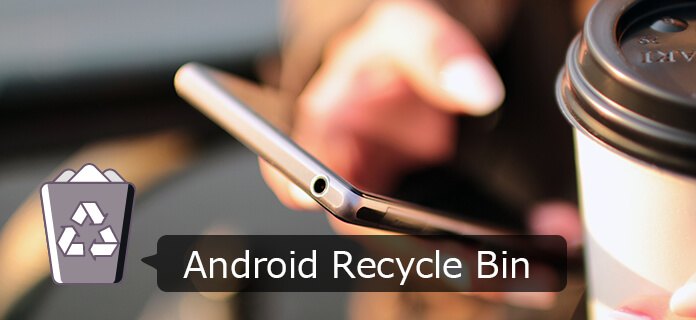
Možná se ptáte, proč na zařízeních Android není koš? Neexistuje jasná odpověď na nedostatek koše. V dřívějších dobách byl prostor vždy tak omezený.
V telefonu s 8 GB úložištěm nebylo žádné volné místo pro ukládání odstraněných dat nebo souborů, protože ty odstraněné nebyly absolutně důležité, takže se zdá, že odpadkový koš Android není nutný. Pokud je GB místo, kde je srdce, pak by spotřebitelé vždy chtěli znát volné místo, které mají k dispozici. Smazaný soubor musel zůstat smazán, aby mohl zaujmout místo nový (a zajímavější) soubor.
Existuje však systémová složka LOST.DIR, což je místo, kde operační systém Android umisťuje soubory, které byly obnoveny během spouštění systému.
Krok 1Připojte telefon Android k počítači
Nejprve nainstalujte a spusťte Obnova dat Android. Poté připojte zařízení Android jako Samsung Galaxy, HUAWEI, Sony, LG atd. K počítači pomocí kabelu USB.

Krok 2Povolit ladění USB
Mělo by existovat upozornění umožňující ladění USB. Musíte klepnout na „Povolit“. Počítač pak může mít oprávnění pro přístup k souborům Android připojeného přenosného zařízení. Pokud nevidíte žádné upozornění na ladění USB, můžete jej aktivovat ručně.

◆ Pro Android 2.3 nebo starší verzi: Přejděte na „Nastavení“> „Aplikace“> „Vývoj“> „Ladění USB“.
◆ Verze Android 3.0 - 4.1: Přejděte na „Nastavení“> „Možnosti pro vývojáře“> „Ladění USB“.
◆ Pro Android 4.2 nebo novější verzi: Zadejte „Nastavení“> „O telefonu“. Klepněte na možnost „Sestavit číslo“ přibližně sedmkrát, dokud se nezobrazí dialogové okno „Jste v režimu vývojáře“. Poté se vraťte do části „Nastavení“> „Možnosti pro vývojáře“> „Ladění USB“.
Krok 3Vyberte typy souborů Android, které chcete obnovit
Jakmile program Android zařízení Android úspěšně detekuje, budete vyzváni k výběru typů souborů Android, které chcete obnovit. Zaškrtněte ty, které dáváte přednost, a poté stiskněte tlačítko „Další“. Obnova dat systému Android brzy naskenuje vaše data.

Krok 4Získejte oprávnění root a skenujte soubory Android
V tomto kroku aplikace Android Data Recovery zkontroluje informace o vašem zařízení a poté se pokusí získat oprávnění root. Když se objeví okno, jak je uvedeno níže, přejděte do telefonu a klepnutím na „Povolit / Udělit / Autorizovat“ zajistěte, aby byl přijat požadavek root.
Jakmile program získá oprávnění uživatele root, spustí proces skenování souborů Android. Během tohoto procesu prosím trpělivě vyčkejte na obnovení souborů Android. Raději nepoužívejte ani neodpojujte zařízení.
Krok 5Zobrazit a obnovit smazané soubory z Androidu
Skenování je u konce a všechny vybrané položky jsou uvedeny v seznamu na levém modulu. Vyberte si každý konkrétní typ souboru a můžete zjistit, že podrobné soubory Android se budou v rozhraní vyčerpávajícím způsobem zobrazovat. Chcete-li obnovit smazané soubory pouze ze systému Android, můžete přepnout na možnost „Zobrazit pouze odstraněné položky“. Po výběru klikněte na tlačítko Obnovit a všechny smazané soubory budou okamžitě obnoveny a uloženy do vašeho počítače.

Toto video vám umožní dozvědět se více o FoneLab pro Android:


Hledáte aplikaci Android Recycle Bin pro obnovu souborů. A my vám doporučíme tři aplikace.
Dumpster je koš pro Android, kde jsou uloženy všechny smazané soubory. Stejně jako koš ve Windows, i když soubor smažete, přejde rovnou do Dumpsteru, takže jej můžete v případě potřeby obnovit. Můžete si prohlédnout libovolný soubor ze samotného Dumpsteru, abyste jej nemuseli obnovovat. Aplikace může být kompatibilní s obrázky, zvukem, dokumenty a videem. Kromě toho také obnovil smazané soubory APK, karty VCF a stránky HTML. Dumpster ponechá soubory navždy, pokud je ručně a trvale neodstraníte, nebo pokud nastavíte automatické čištění po určitém období. Upozorňujeme, že Dumpster obnoví pouze soubory odstraněné po instalaci aplikace. Bezplatná verze je dodávána s reklamami a reklamy se musíte zbavit nákupem v aplikaci.
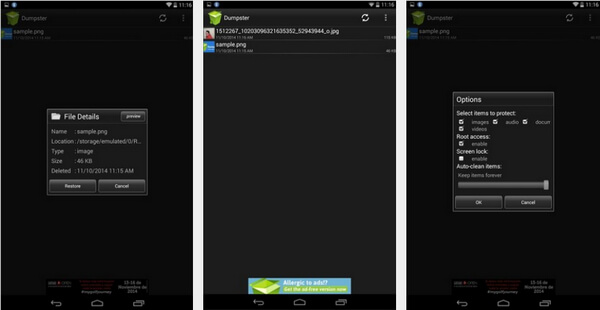
Tato aplikace implementuje Koš nebo Koš pro Android. Funguje skvěle s mnoha průzkumníky souborů třetích stran. Ve skutečnosti se aplikace pro koše chová spíše jako přechodný prostor, ve kterém můžete obnovit soubory, které byly odebrány do koše. Soubory, které byly trvale odstraněny a nevloženy do koše, tato aplikace nezachrání. Můžete však nakonfigurovat seznam složek a typů souborů, které se mají automaticky přesunout do koše, pokud některý z nich dojde k náhodnému odstranění.
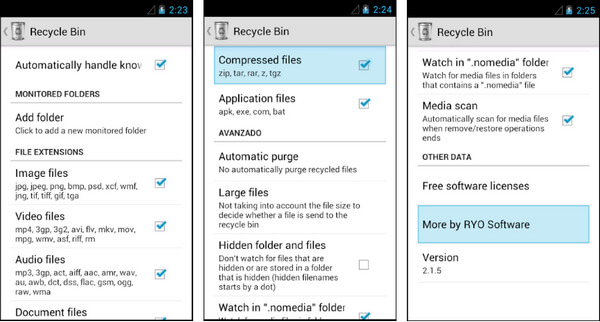
Chcete-li soubory vložit do koše, vyberte soubor, který chcete odebrat, a poté v nabídkách „Otevřít v“, „Sdílet“ nebo „Odeslat“ vybrat „Koš“. Když odešlete soubor do koše (přes „Odeslat do“, „Sdílet“ nebo „Otevřít v“), automaticky se přesune do složky aplikace koše. Pokud potřebujete soubor trvale odstranit, musíte vstoupit do aplikace Koš a vybrat možnost „Trvale odstranit soubor“. Pokud potřebujete soubor obnovit, přejděte do koše a poté vyberte obnovit.
ES File Explorer je způsob, jak můžete chránit svá videa nebo fotografie. Kromě toho můžete aplikaci použít jako koš pro Android. Pojďme se nyní podívat, že to funguje. Nejprve budete muset nainstalovat správce souborů jiného výrobce s názvem ES File Explorer. Tato aplikace je plnohodnotným správcem souborů a je toho tolik, co s ní můžete dělat. Ve srovnání s tradičním prohlížečem souborů je ES File Explorer vybaven různými funkcemi a koš je jednou z těchto možností. Možnost Koš lze aktivovat z levého postranního panelu.
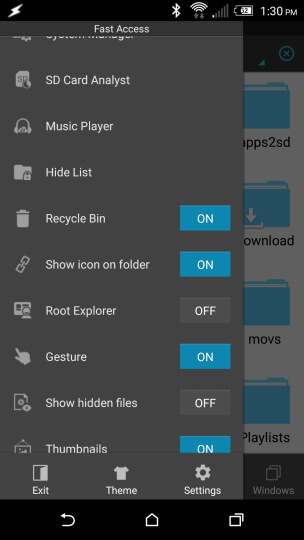
Jakýkoli soubor, který odstraníte, bude odeslán do koše ES File Explorer. Ale neudrží se to dlouho, jen pár dní. Pokud potřebujete, můžete klepnout na možnost Koš a obnovit tyto odstraněné soubory na předchozí místo. Tato možnost funguje pro jakýkoli typ souboru, pokud používáte ES File Explorer. ES File Explorer je skvělý správce souborů, ale může vás vyrušit skrytými reklamami. Profesionální verze ES File Explorer bez reklam stojí 2.99 USD.
FoneLab Android Data Recovery vám může nejlépe vyhovovat. Obnoví více typů souborů a více souborů bez přepsání vašich dat. Popelnice, aplikace Koš nebo Průzkumník souborů ES mohou obsahovat reklamy. A tyto aplikace nebudou obnovovat soubory, které byly odstraněny před jejich instalací. FoneLab Android Data Recovery by obnovil trvale smazané soubory a obnovil je, pokud by tyto soubory nebyly přepsány.